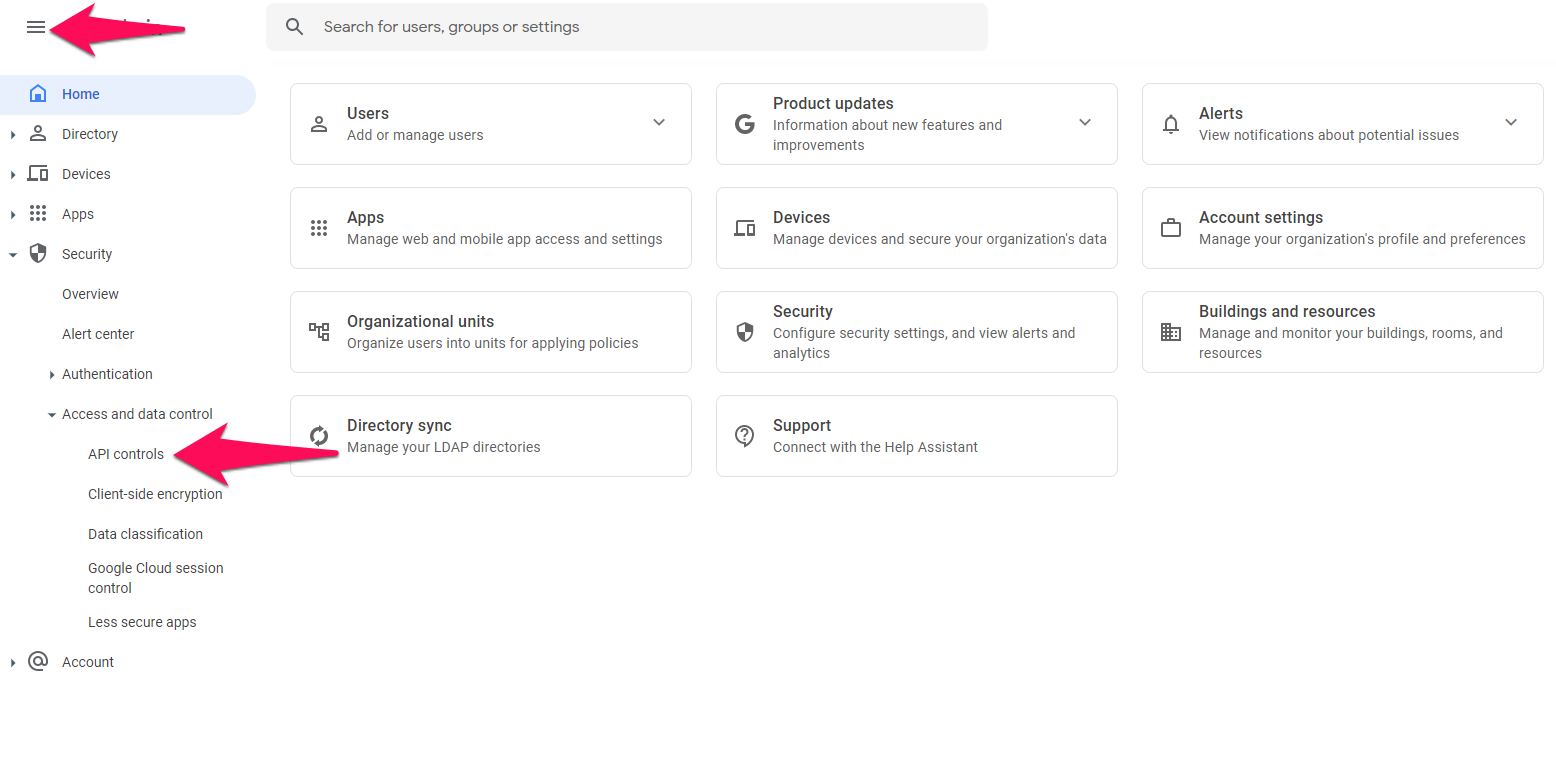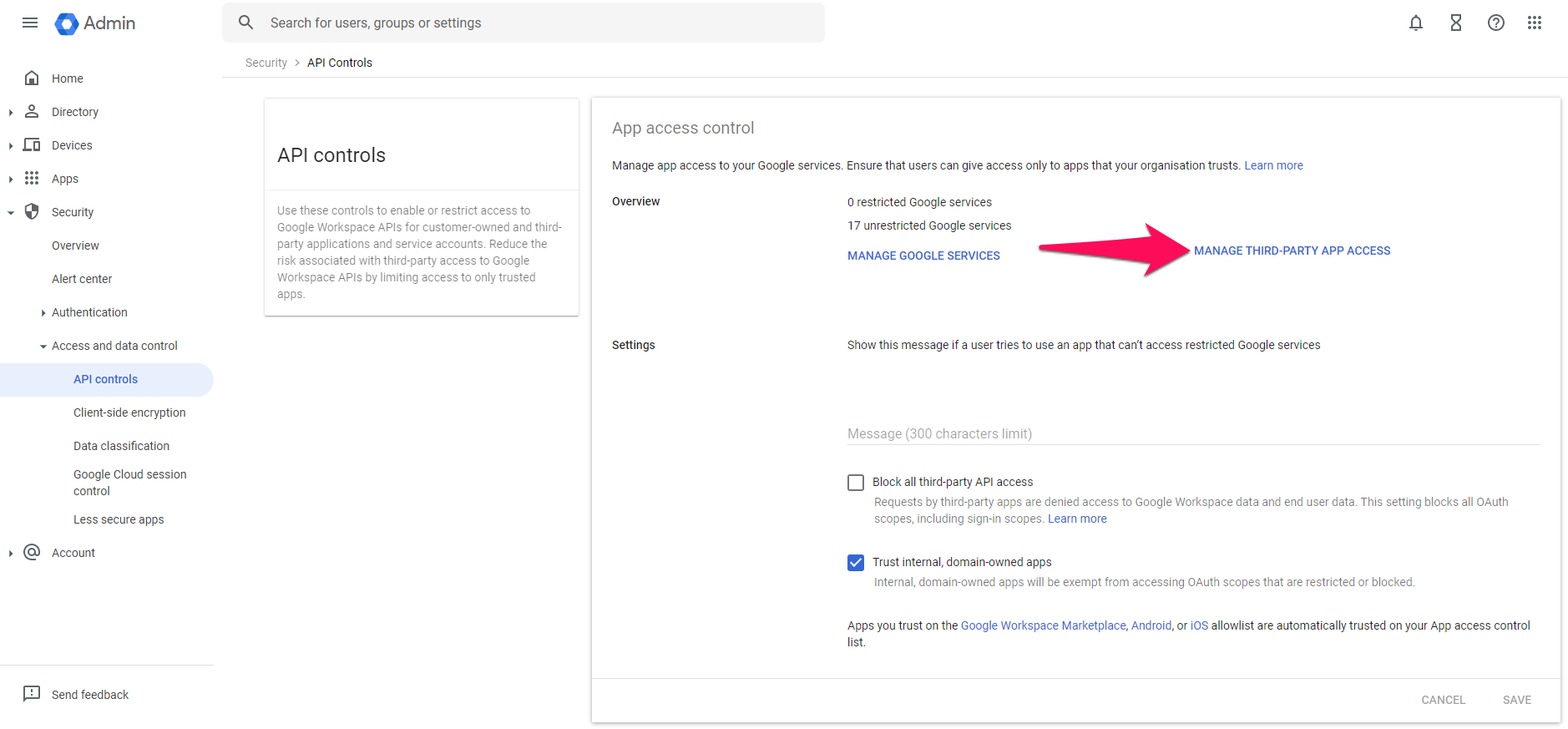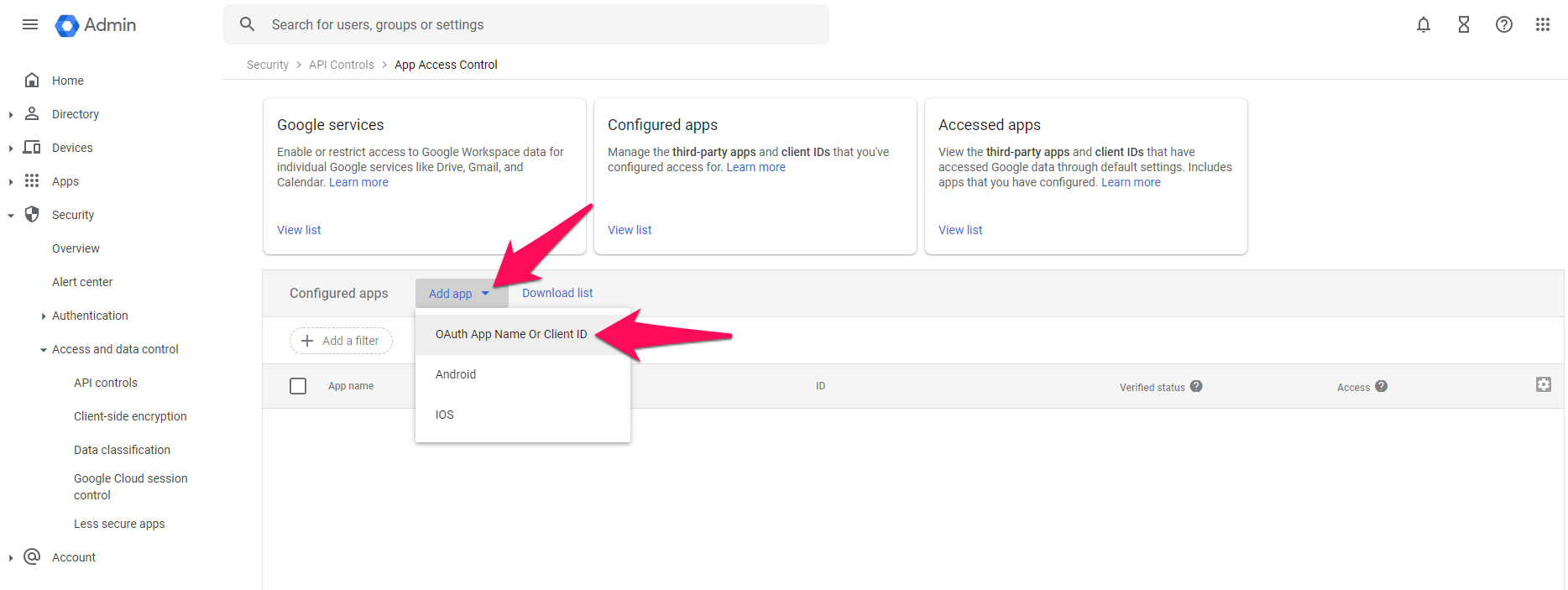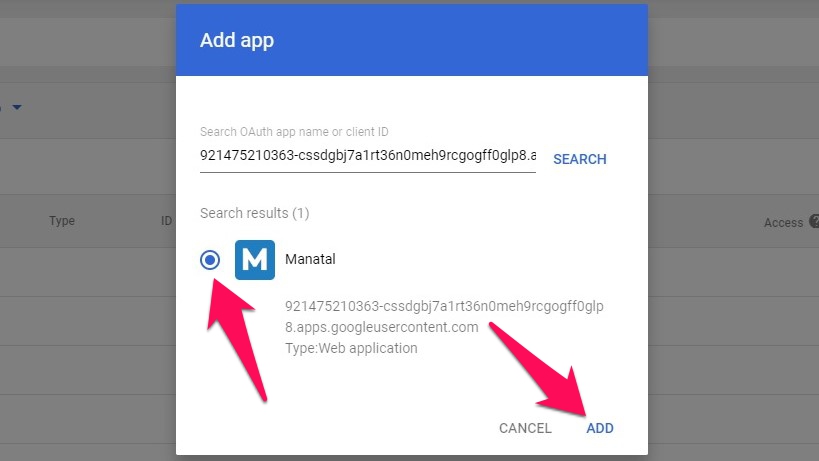- 1 Minuto para leer
- Impresión
- OscuroLigero
- PDF
Cómo incluir a Manatal en la lista blanca de G Suite para conectarse a Google Calendar
- 1 Minuto para leer
- Impresión
- OscuroLigero
- PDF
Para conectar tu Google Calendar, el administrador de tu cuenta de Google debe añadir Manatal como una aplicación conectada de confianza dentro de tu cuenta de G Suite. Esta operación solo necesita hacerse una vez. Luego, todos sus usuarios podrán conectarse a su Google Calendar en la plataforma de Manatal. Esta operación tarda menos de 30 segundos.
Ve a la página de inicio de la consola de administración y, a continuación, abre el menú de la barra lateral. En el menú "Security", haga clic en "API controls".
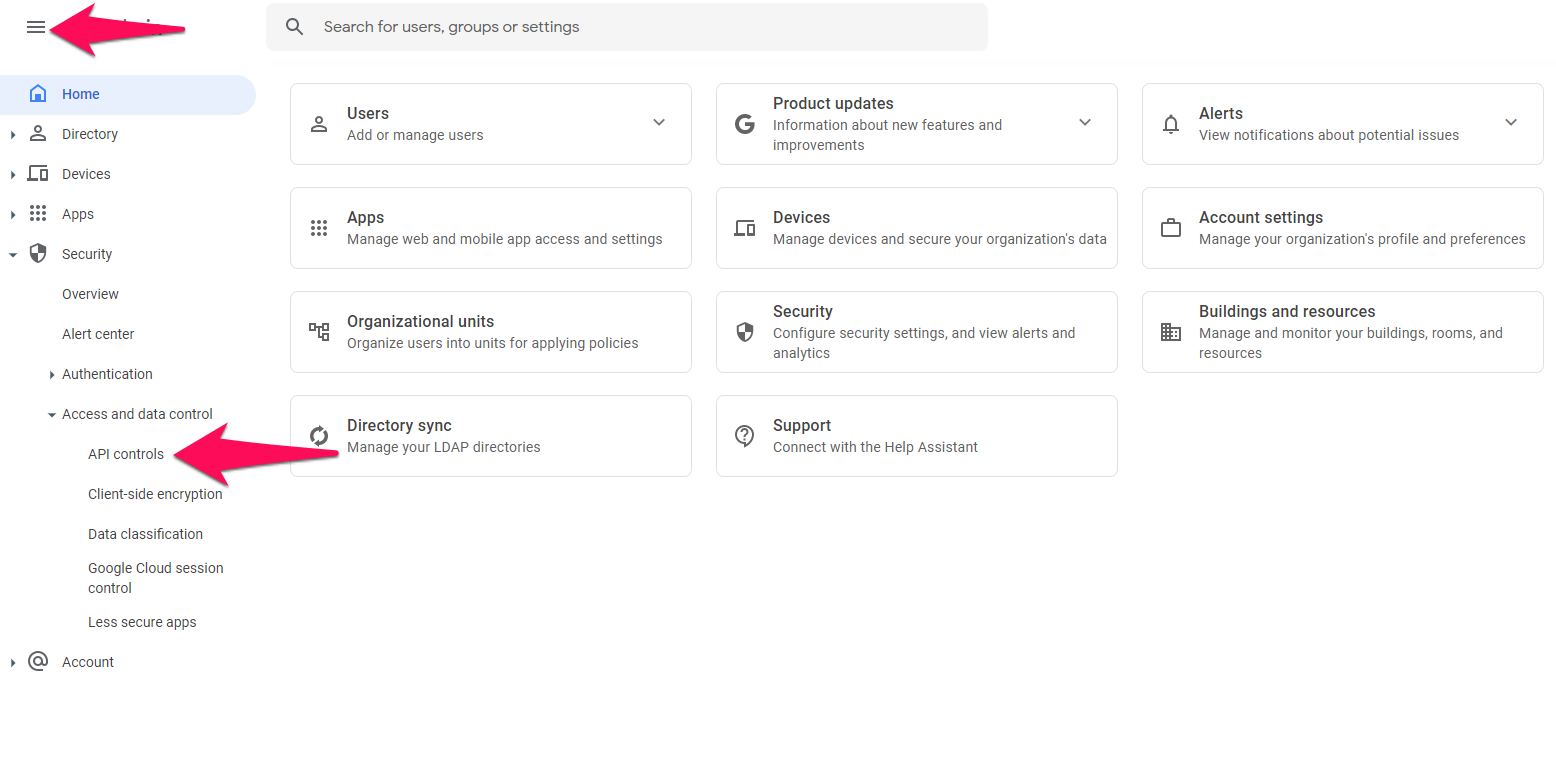
Haga clic en "Manage Third-Party App Access".
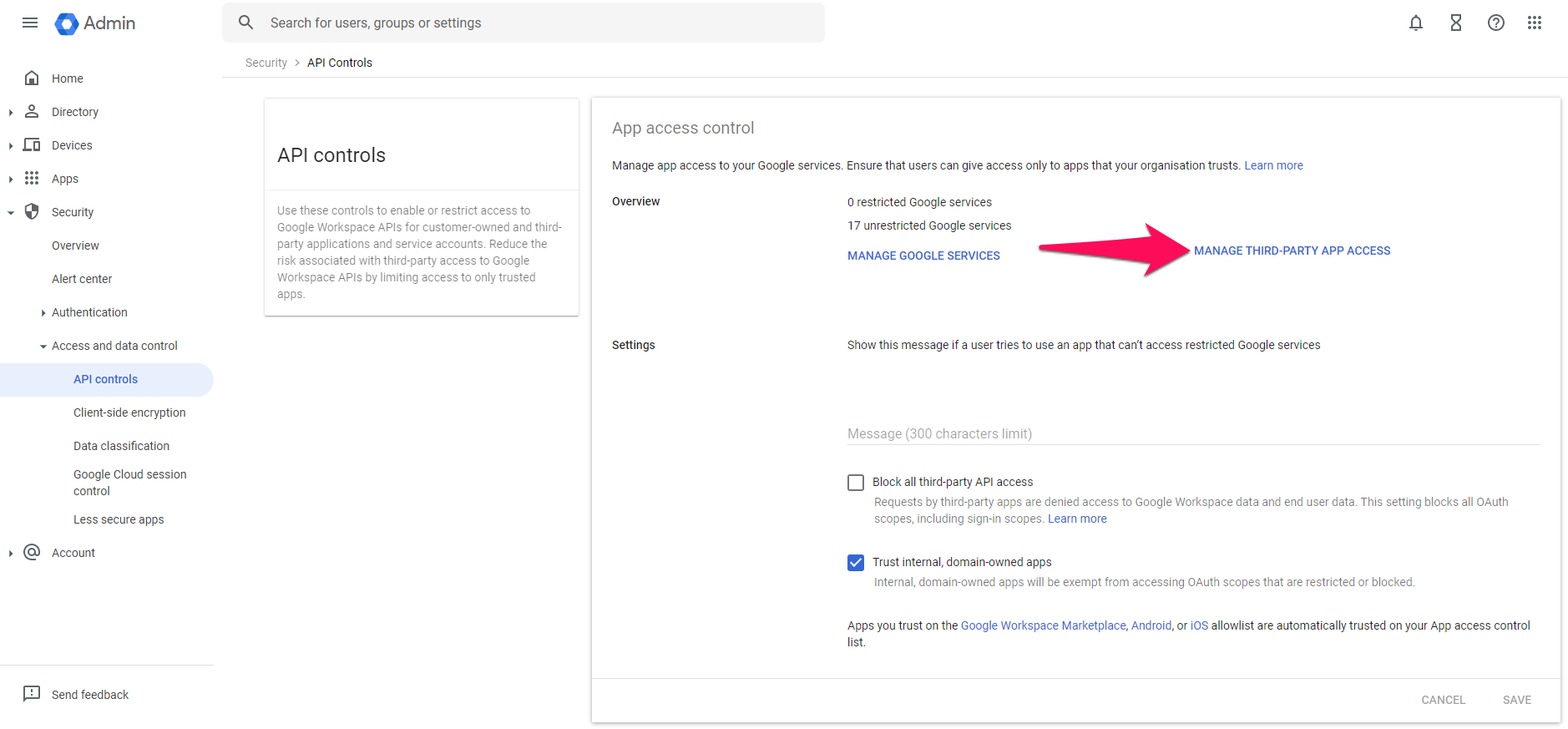
Haga clic en "Add App" y luego en "OAuth App Name Or Client ID".
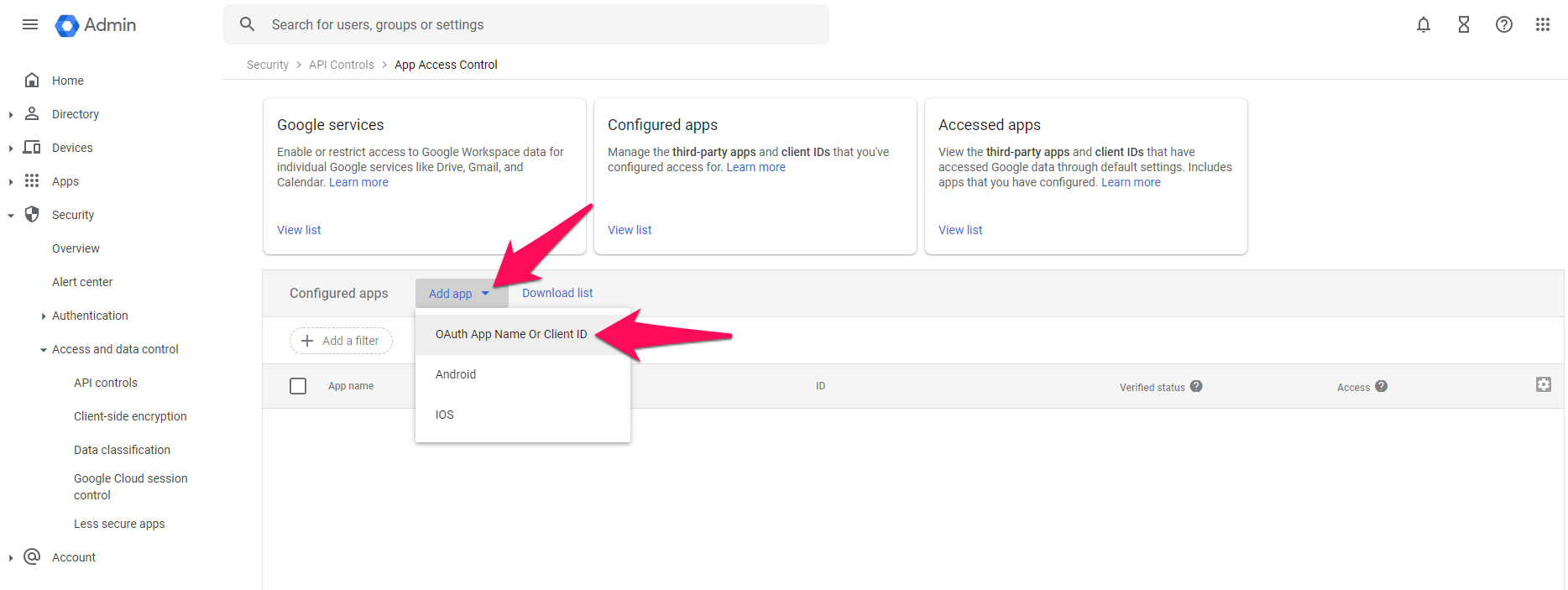
Inserte el ID de cliente de Manatal debajo y haga clic en "Search":
921475210363-cssdgbj7a1rt36n0meh9rcgogff0glp8.apps.googleusercontent.com

Se le presentará Manatal como el único resultado de la búsqueda. Seleccione Manatal y haga clic en "Add". Eso es todo, has incluido con éxito a Manatal en la lista blanca.
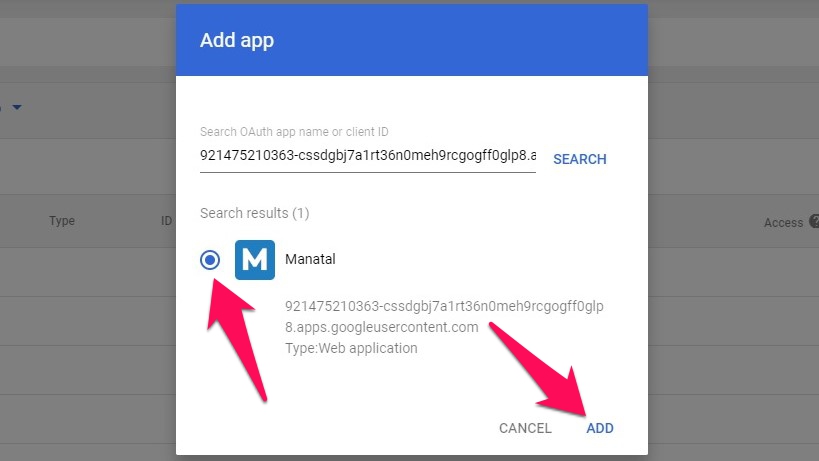
Ponte en contacto con nosotros en support@manatal.com y comparte con nosotros el ID de tu cuenta para que podamos habilitar el inicio de sesión de Google Calendar para todos tus usuarios. Puede encontrar fácilmente la identificación de su cuenta en el menú desplegable al hacer clic en su foto de perfil. Una vez habilitado por nuestro equipo, podrá conectar su Google Calendarl a Manatal siguiendo estos pasos.
.png)